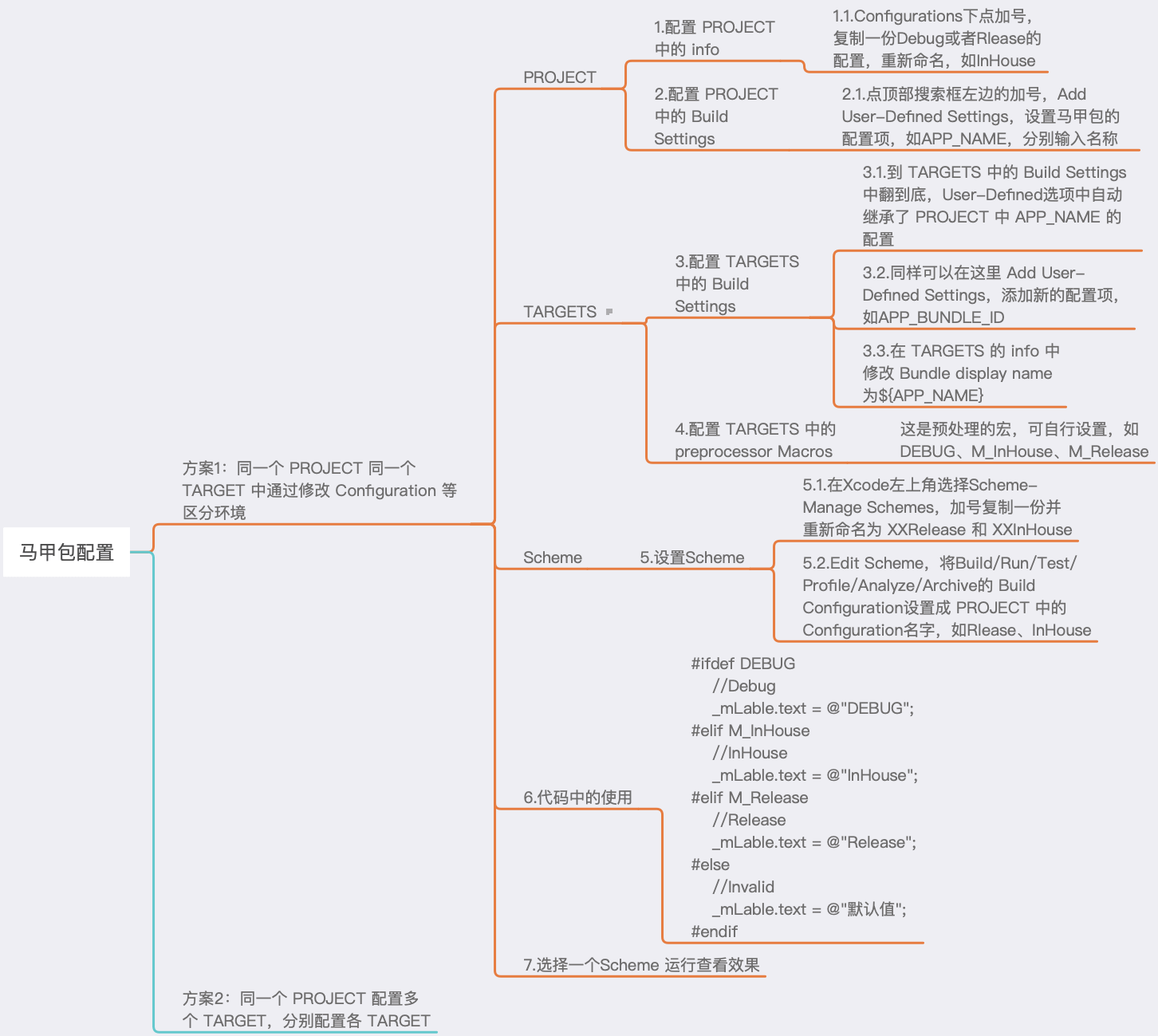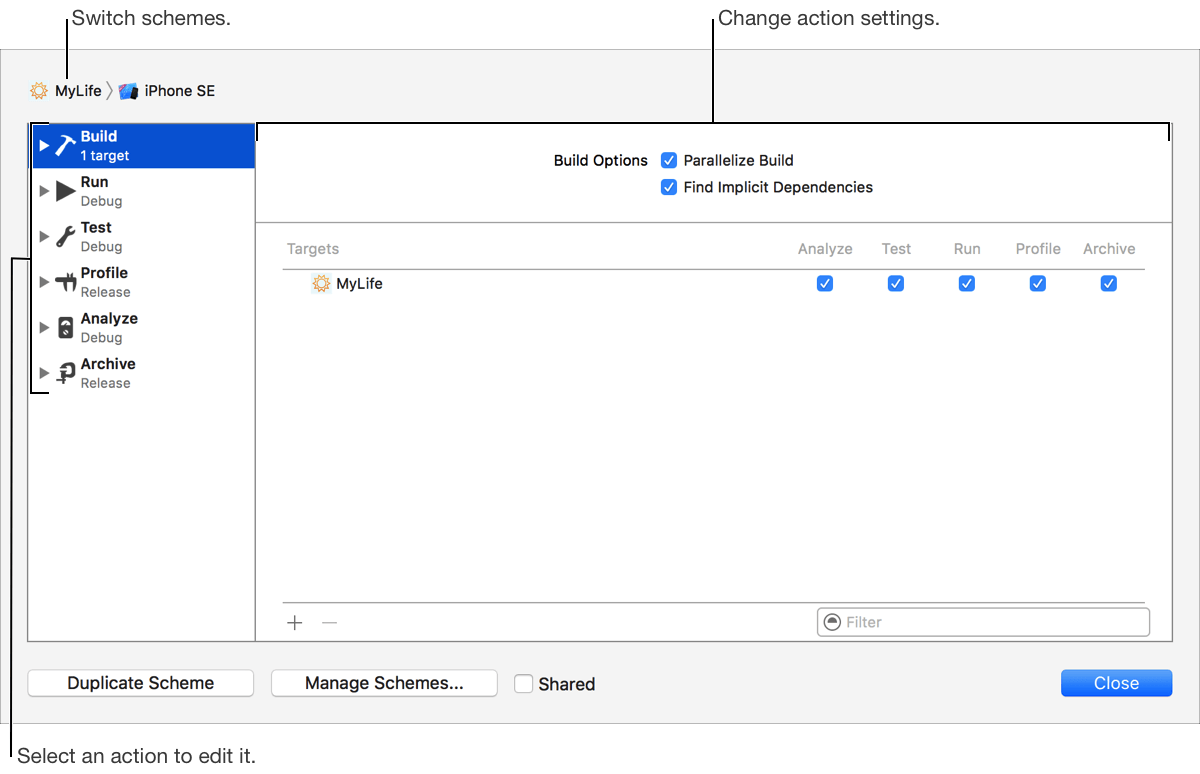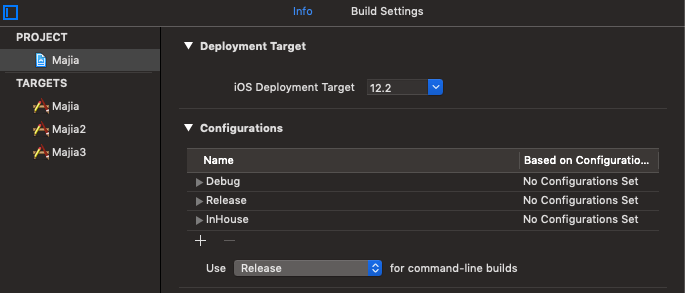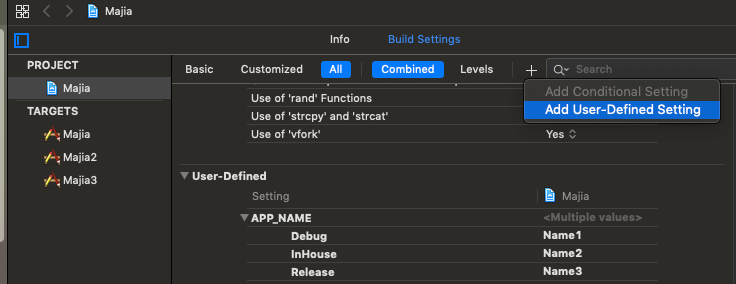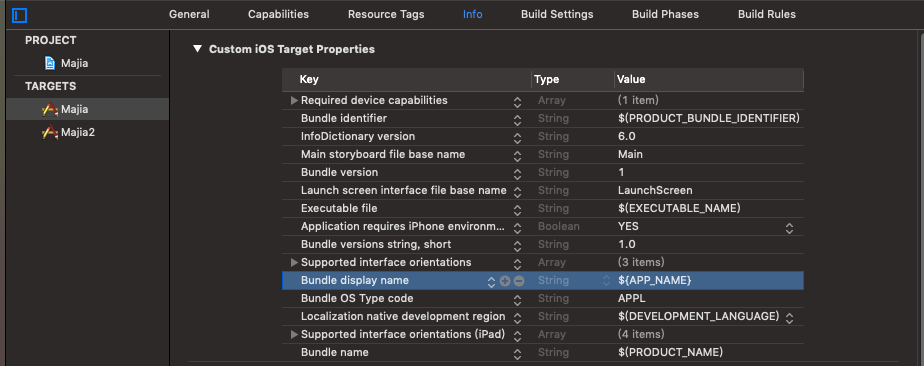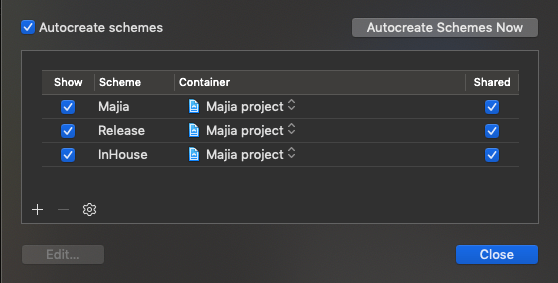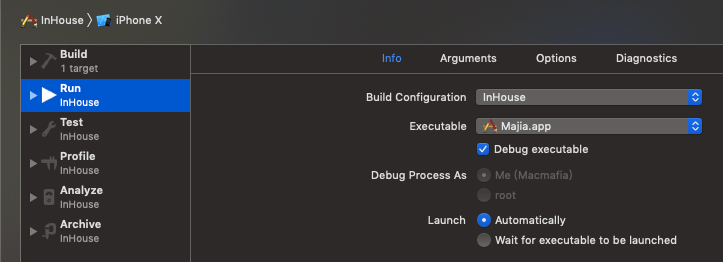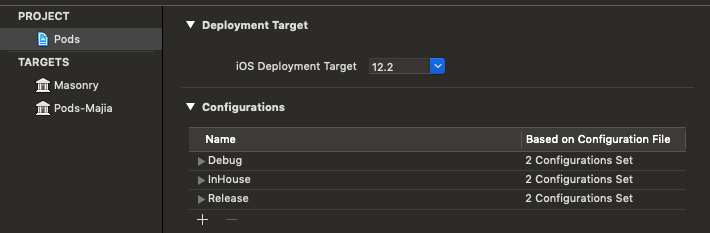思维导图
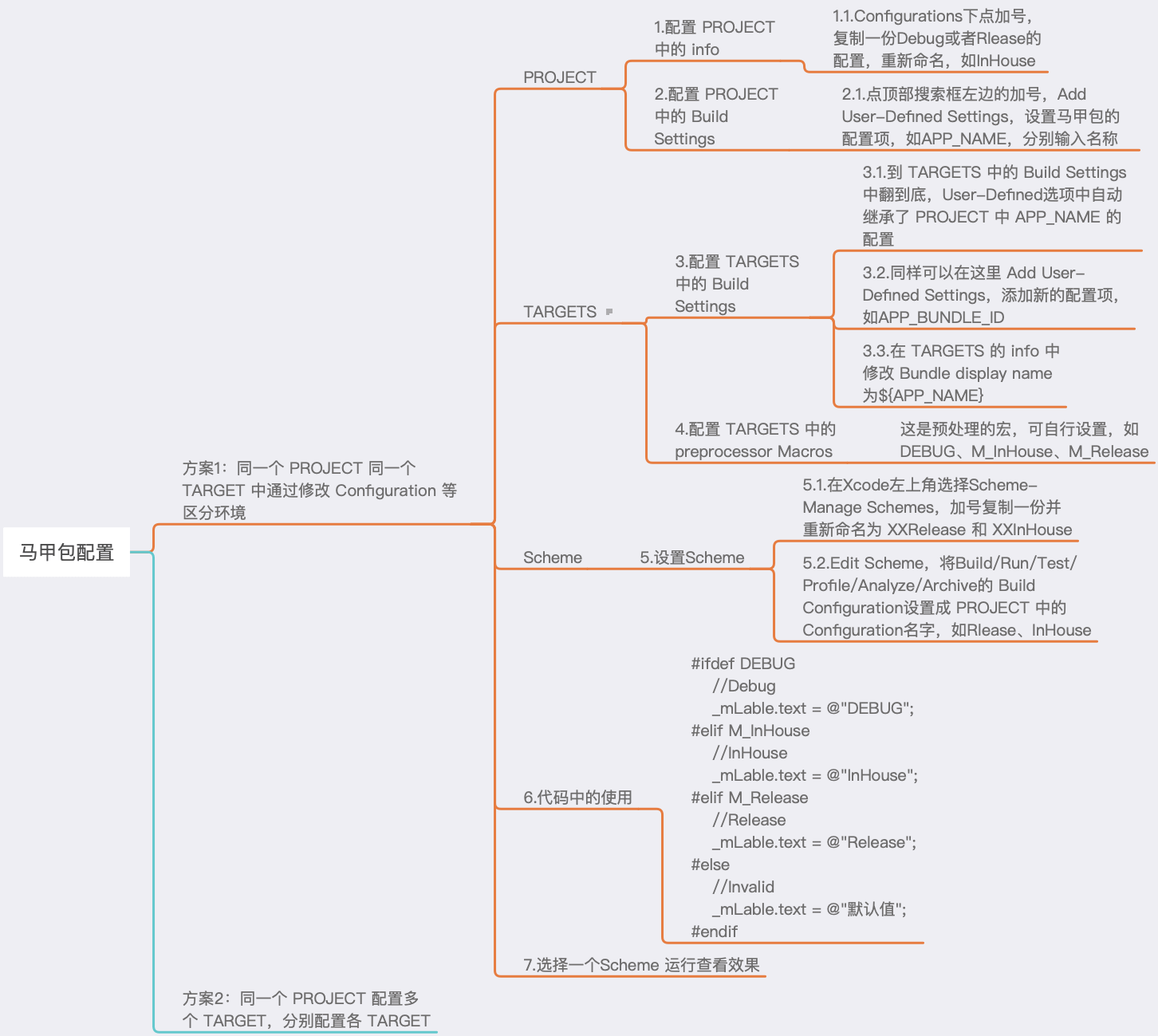
Xcode 默认配置
Xcode 在生成项目时已经帮我们配置好了两个环境,并且已经在同一个scheme下做好了配置:
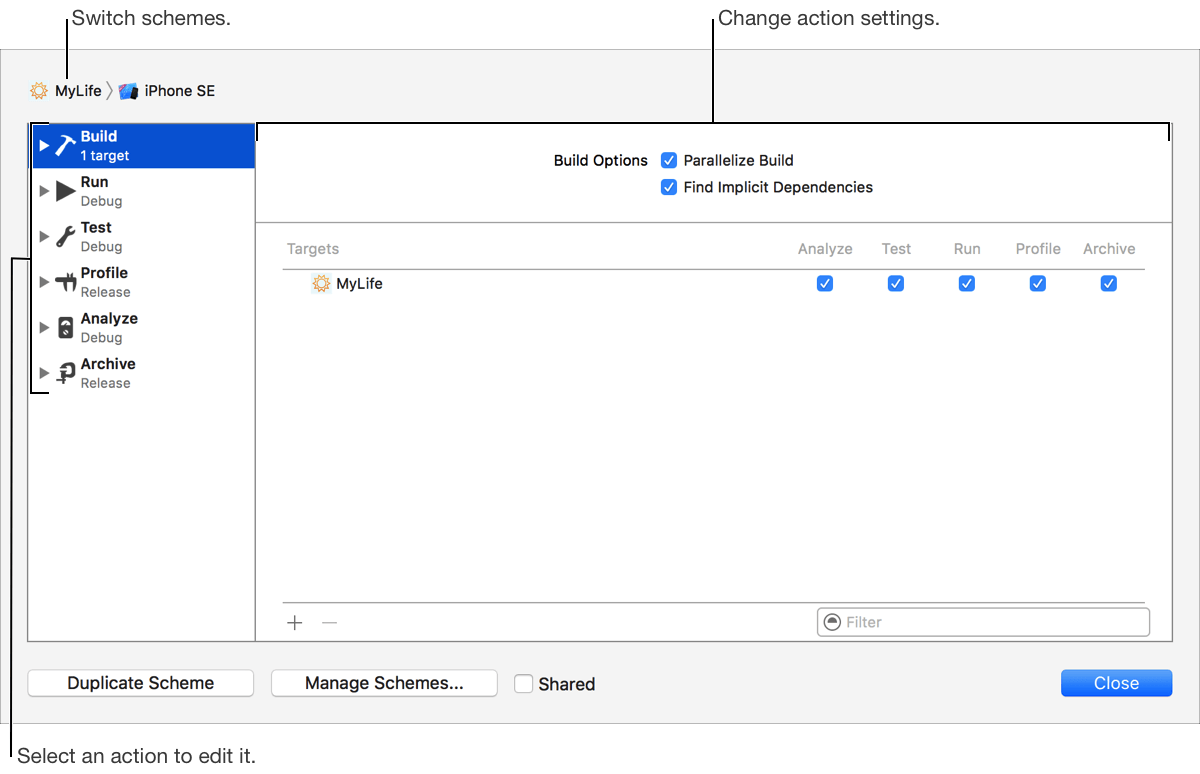
#Debug
测试环境,一般 Build、Run、Test 和 Analyze,都在这个环境中进行。
#Release
生产环境,Profile 和 Archive 打包上传商店时,使用这个环境。
查看Build Settings,你能看到每个设置下都分两种环境,可以做不同的设置。
有时我们需要的不止这两种环境,可能还需要企业版,又或者需要刷排名引流,这时就需要我们自己配置这些分包了。分包配置的大致原理是:同一个 TARGET 中设置不同的 Configurations,从而区分各种环境。下面将介绍具体的配置步骤~
1.配置 PROJECT
1.1.info
PROJECT->info->Configurations,点下方+,复制一份Debug或者Rlease的配置,重新命名,如InHouse。
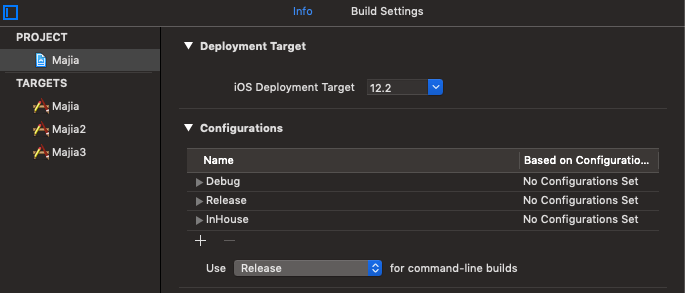
1.2.Build Settings
PROJECT->Build Settings,点顶部搜索框左边的+,Add User-Defined Settings,设置一个自定义的宏,如APP_NAME,分别输入名称。
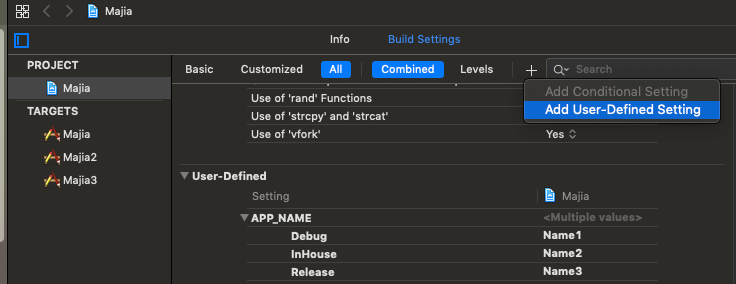
2.配置 TARGETS
TARGETS会自动继承PROJECT中的配置;反过来,对TARGETS所做的修改并不会主动映射到PROJECT中,需要手动复制。不复制也可以,不影响正常使用,因为 Xcode 会以TARGETS中的配置为准。
2.1.Build Settings
TARGETS->Build Settings中翻到底,User-Defined选项中自动继承了PROJECT中APP_NAME的配置。同样可以在这里点顶部的+,Add User-Defined Settings,添加新的配置项,如APP_BUNDLE_ID。在TARGETS->info中修改 Bundle display name 为${APP_NAME}。这样就可以给不同分包起不同的名字,或者不同的 Bundle Identifier。
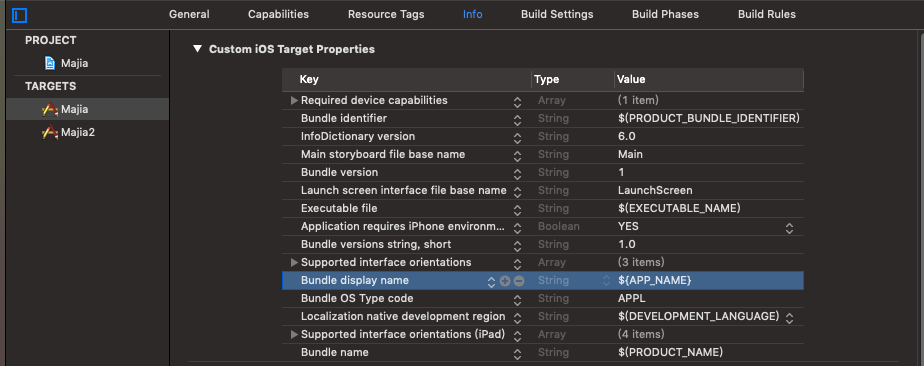
2.3.配置 preprocessor Macros
这是预处理的宏,后面代码中可作为标记区分不同环境。可自行设置:

2.4.代码中使用
以 UIabel 上的文字显示为例,要求不同环境中显示对应的环境名:
1
2
3
4
5
6
7
8
9
10
11
12
13
| - #ifdef DEBUG
_mLable.text = @"DEBUG";
#elif M_InHouse
_mLable.text = @"InHouse";
#elif M_Release
_mLable.text = @"Release";
#else
_mLable.text = @"默认值";
#endif
|
这里就是通过使用#ifdef、#elif、#else来判断是否有某个宏定义,而这些宏定义正是之前我们在 preprocessor Macros 中定义好的一些标记。运行查看效果即可~
3.配置 Scheme
Scheme->Manage Schemes->齿轮,复制一份并重新命名为Release或者InHouse。
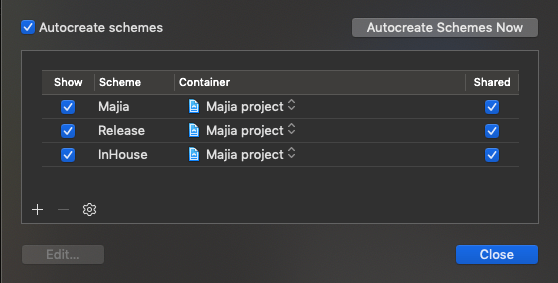
Edit Scheme,将 Build/Run/Test/Profile/Analyze/Archive 的 Build Configuration 设置成PROJECT中的 Configurations 中对应的名字,如Rlease、InHouse。
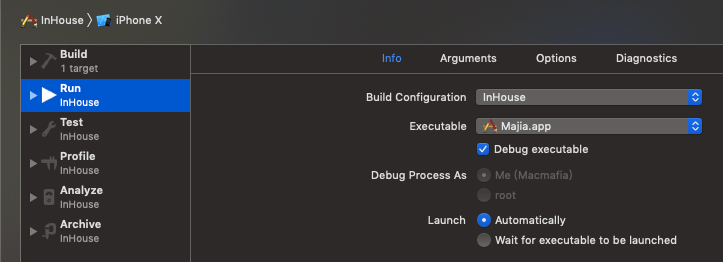
这一步配置 scheme 是为打包时更容易的区分环境,以防失误导致打错包。同时,如果你使用了脚本进行打包或者给不同分包替换图片素材时,也可以通过这个 scheme 进行区分。
4.配置 Pod 工程
如果工程集成了三方库,那么Pods工程也需要针对分包进行配置:
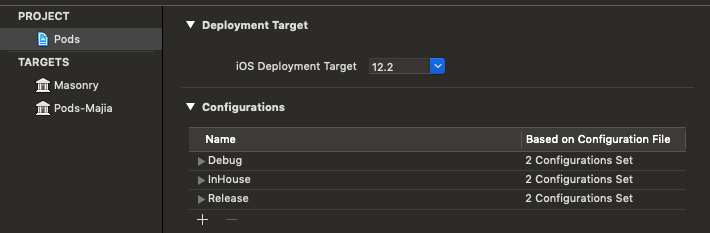
这里的Configurations与原工程中一致即可。
5.脚本替换素材
我的工程目录:
1
2
3
4
5
6
7
8
9
10
11
12
13
14
15
16
17
18
19
20
21
22
23
24
25
| .
├── AutoBuild
│ ├── ExportOptions.plist
│ ├── Header.plist
│ ├── replace_res.sh
│ └── res
│ ├── drawable
│ ├── icon
│ └── launcher
├── Majia
│ ├── AppDelegate.h
│ ├── AppDelegate.m
│ ├── Assets.xcassets
│ │ ├── AppIcon.appiconset
│ │ ├── Contents.json
│ │ └── LaunchImage.launchimage
│ ├── Info.plist
│ ├── main.m
│ └── res
├── Majia.xcodeproj
├── Majia.xcworkspace
├── Podfile
├── Podfile.lock
├── Pods
└──autobuild.sh
|
根据不同分包的需要,使用脚本替换素材replace_res.sh:
1
2
3
4
5
6
7
8
9
10
11
12
13
14
15
16
17
18
19
20
21
22
23
24
25
26
27
28
29
30
31
32
33
34
35
| #!/bin/sh
TARGET_SCHEMES=$1
if [ ! -n "$TARGET_SCHEMES" ]; then
echo ">>>> TARGET_SCHEMES is missing!!!"
exit
fi
echo ">>>>>>>>>>>> Start replacing RES at $(date) <<<<<<<<<<<<<<<"
AUTOBUILD_PATH=$PWD
PROJECT_ROOT_PATH="$AUTOBUILD_PATH/.."
EXPORT_ICON_PATH="$AUTOBUILD_PATH/res/icon"
EXPORT_LAUNCHER_PATH="$AUTOBUILD_PATH/res/launcher"
EXPORT_DRAWABLE_PATH="$AUTOBUILD_PATH/res/drawable"
ICON_ASSETS="$PROJECT_ROOT_PATH/Majia/Assets.xcassets/AppIcon.appiconset/"
LAUNCHER_ASSETS="$PROJECT_ROOT_PATH/Majia/Assets.xcassets/LaunchImage.launchimage/"
DRAWABLE_ASSETS="$PROJECT_ROOT_PATH/Majia/res/"
cp -R -a "$EXPORT_ICON_PATH/$TARGET_SCHEMES/." $ICON_ASSETS
cp -R -a "$EXPORT_LAUNCHER_PATH/$TARGET_SCHEMES/." $LAUNCHER_ASSETS
cp -R -a "$EXPORT_DRAWABLE_PATH/$TARGET_SCHEMES/." $DRAWABLE_ASSETS
echo ">>>>>>>>>>>> Finish replacing RES at $(date) <<<<<<<<<<<<<<<"
|
在终端里 cd 到根目录下的AutoBuild目录执行该脚本:
1
| $./replace_res.sh InHouse
|
脚本后的参数是你想替换素材的分包scheme。
6.脚本打包
cd 到根目录下,执行下面的打包脚本autobuild.sh:
1
2
3
4
5
6
7
8
9
10
11
12
13
14
15
16
17
18
19
20
21
22
23
24
25
26
27
28
29
30
31
32
33
34
35
36
37
38
39
40
41
42
43
44
45
46
47
48
49
50
51
52
53
54
55
56
57
58
59
60
61
62
63
64
65
66
67
68
69
70
71
72
73
74
75
76
77
78
79
80
81
82
83
84
85
86
87
88
89
90
91
92
93
94
95
96
97
98
99
100
101
102
103
104
105
106
107
108
109
110
111
112
113
114
115
116
117
118
119
| #!/bin/sh
echo ">>>>>>>>>>>> Start at $(date) <<<<<<<<<<<<<<<"
PROJECT_ROOT_PATH=$PWD
AUTOBUILD_PATH="$PROJECT_ROOT_PATH/AutoBuild"
CURRENT_DATE=$(date +%Y_%m%d_%H%M)
WORKSPACE_NAME="Majia.xcworkspace"
HEADER_PLIST="$AUTOBUILD_PATH/Header.plist"
EXPORT_PLIST="$AUTOBUILD_PATH/ExportOptions.plist"
KEY_SCHEME="KEY_SCHEME"
KEY_APP_NAME="KEY_APP_NAME"
KEY_TEAM_ID="KEY_TEAM_ID"
KEY_DEV_ID="KEY_DEV_ID"
InHouse={$KEY_SCHEME:"InHouse",$KEY_APP_NAME:"InHouse",$KEY_TEAM_ID:"your_team_ID",$KEY_DEV_ID:"your_team"}
Release={$KEY_SCHEME:"Release",$KEY_APP_NAME:"Release",$KEY_TEAM_ID:"your_team_ID",$KEY_DEV_ID:"your_team"}
FLAVORS=($Release,$InHouse)
parse_json(){
echo $1 | sed 's/.*'$2':\([^,}]*\).*/\1/'
}
BUILD_DIR="$PROJECT_ROOT_PATH/Build"
RELEASE_DIR="$BUILD_DIR/Products"
rm -rdf $BUILD_DIR
OUT_BINARY_DIR="$PROJECT_ROOT_PATH/binarys_$CURRENT_DATE"
if [ ! -d $OUT_BINARY_DIR ]; then
mkdir $OUT_BINARY_DIR
fi
for ((i = 0; i < ${#FLAVORS[@]}; i++))
do
TARGET_SCHEMES=$(parse_json ${FLAVORS[$i]} $KEY_SCHEME)
TARGET_APP_NAMES=$(parse_json ${FLAVORS[$i]} $KEY_APP_NAME)
TARGET_TEAM_IDS=$(parse_json ${FLAVORS[$i]} $KEY_TEAM_ID)
TARGET_DEV_IDS=$(parse_json ${FLAVORS[$i]} $KEY_DEV_ID)
rm $EXPORT_PLIST
cat $HEADER_PLIST >> $EXPORT_PLIST
echo "<plist version=\"1.0\">" >> $EXPORT_PLIST
echo "<dict>" >> $EXPORT_PLIST
echo "<key>teamID</key>" >> $EXPORT_PLIST
echo "<string>$TARGET_TEAM_IDS</string>" >> $EXPORT_PLIST
echo "<key>method</key>" >> $EXPORT_PLIST
echo ">>>>>>>>>>>>>>>>>>>>>>>> target scheme $TARGET_SCHEMES"
if [ $TARGET_SCHEMES = "InHouse" ]; then
echo "<string>enterprise</string>" >> $EXPORT_PLIST
echo ">>>>>>>>>>>>>>>>>>>>>>>> enterprise Done"
else
echo "<string>app-store</string>" >> $EXPORT_PLIST
echo ">>>>>>>>>>>>>>>>>>>>>>>> app-store Done"
fi
echo "<key>uploadSymbols</key>" >> $EXPORT_PLIST
echo "<true/>" >> $EXPORT_PLIST
echo "</dict>" >> $EXPORT_PLIST
echo "</plist>" >> $EXPORT_PLIST
echo ">>>>>>>>>>>>>>>>>>>>>>>> Reset export options Done"
cd $AUTOBUILD_PATH
./replace_res.sh $TARGET_SCHEMES
cd $PROJECT_ROOT_PATH
echo ">>>>>>>>>>>>>>>>>>>>>>>> Reset res Done"
ARCHIVE_FILE="$OUT_BINARY_DIR/$TARGET_APP_NAMES.xcarchive"
DSYMS_FILE="$TARGET_APP_NAMES.dSYMs.zip"
xcodebuild -workspace $WORKSPACE_NAME -scheme $TARGET_SCHEMES -configuration $TARGET_APP_NAMES clean
xcodebuild archive -workspace $WORKSPACE_NAME -scheme $TARGET_SCHEMES -configuration $TARGET_APP_NAMES -archivePath $ARCHIVE_FILE
cd $ARCHIVE_FILE
zip -r $DSYMS_FILE "dSYMs"
mv $DSYMS_FILE $OUT_BINARY_DIR
cd $PROJECT_ROOT_PATH
xcodebuild -exportArchive -archivePath $ARCHIVE_FILE -exportPath $OUT_BINARY_DIR -exportOptionsPlist $EXPORT_PLIST
echo "apple id paired" >> "$OUT_BINARY_DIR/$TARGET_APP_NAMES_$TARGET_DEV_IDS"
echo ">>>>>>>>>>>>>>>>>>>>>>>> $TARGET_SCHEMES single loop Done"
done
echo ">>>>>>>>>>>> Finish at $(date) <<<<<<<<<<<<<<<"
|
根据需要修改脚本中的 teamID 和开发者证书信息,修改将要打包的 scheme,cd 到工程根目录执行脚本:
此脚本做了以下几件事:
- 生成打包所需的 ExportOptions.plist;
- 自动执行
replace_res.sh 脚本替换素材,你无须手动执行了;
- 根据指定的
scheme 执行 archive;
- 导出
dSYM文件;
- 导出 ipa。
7.小缺点
根据我自己的使用情况来看,配置过多分包时,在 Xcode 中打开Build Settings会非常卡。这可能是因为 Xcode 中的各种配置从本质上来说都是保存在 plist 中,加载此配置文件时,要读取N个分包的节点,是需要花费一定时间。
相关参考:
#©项目代码